INTRODUZIONE
Aggiunta di un articolo tramite tastiera
Per aggiungere un articolo all’interno dello scontrino digitare il codice articolo nel campo apposito e premere invio da tastiera. L’articolo corrispondente al codice inserito comparirà nella lista dello scontrino.
CONFIGURAZIONI
Se non si dispone di una tastiera è possibile utilizzare la tastiera virtuale(touch). La procedura per aprire la tastiera virtuale è illustrata in questa immagine:
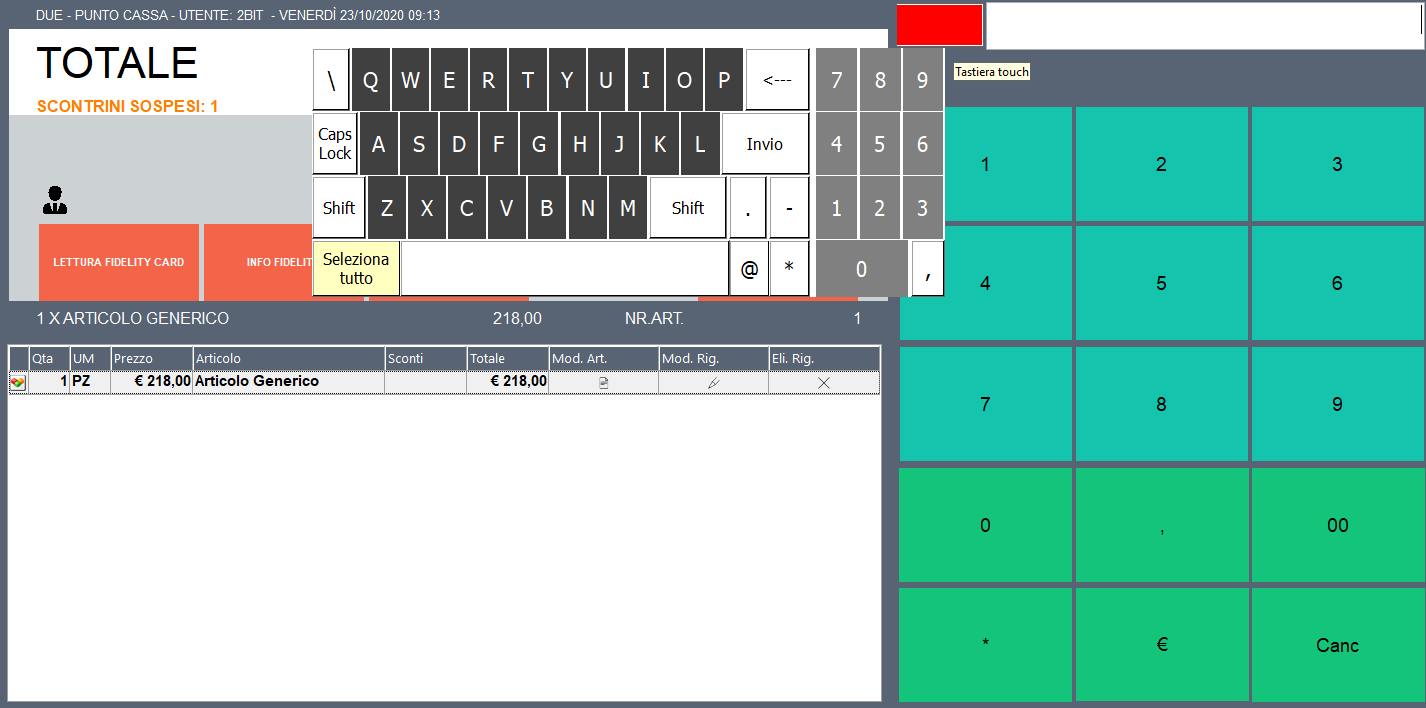
AGGIUNTA DI UN ARTICOLO DA PULSANTI ARTICOLI SPECIFICI
Esiste la possibilità di creare una “pulsantiera articoli” per facilitare l’inserimento all’interno della transazione degli articoli più venduti. Premendo uno dei pulsanti della lista articoli viene creata una riga all’interno dello scontrino con la quantità predefinita impostata nelle impostazioni articolo.

La griglia si configura in impostazioni grafiche, e permette di visualizzare in aggiunta alla descrizione:
- codice articolo
- prezzo vendita ivato non scontato
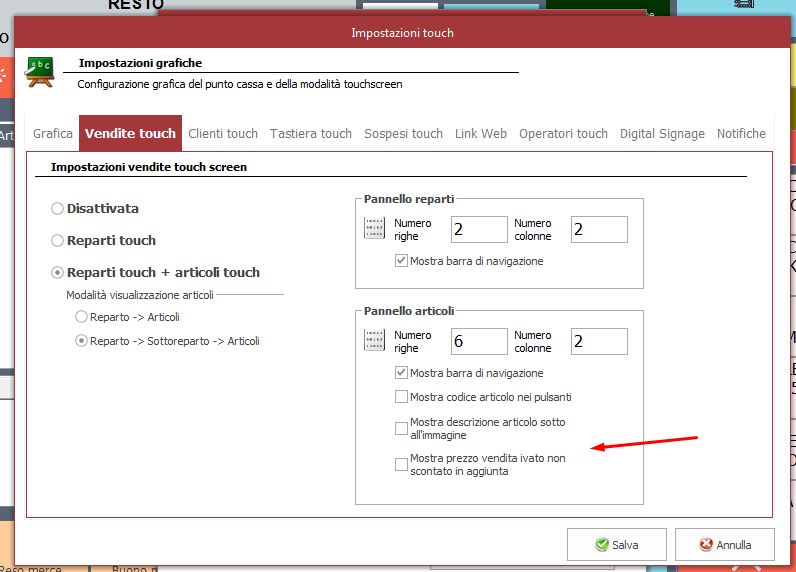
AGGIUNTA DI UN ARTICOLO GENERICO PER REPARTO
Per inserire nello scontrino un articolo generico digitare l’importo da pagare e poi premere il pulsante del reparto desiderato dall’apposita pulsantiera.
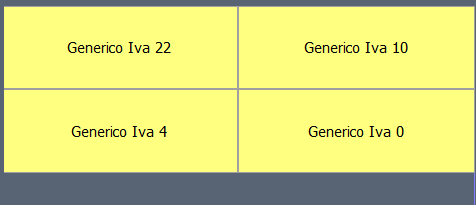
AGGIUNTA DI UN ARTICOLO TRAMITE BARCODE
Per aggiungere un articolo nello scontrino usando il barcode digitare il codice e poi premere il pulsante “Barcode manuale“. Verrà creata una riga all’interno dello scontrino con la quantità predefinita impostata nelle impostazioni articolo.
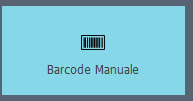
AGGIUNTA DI UN ARTICOLO TRAMITE RICERCA ANAGRAFICA
Per inserire un articolo nello scontrino utilizzando l’anagrafica articoli premere sul pulsante “Ricerca“, selezionare l’articolo e infine confermare l’inserimento.
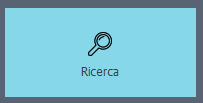
PREZZO MANUALE
Se si vuole modificare il prezzo di una determinata riga dello scontrino è sufficiente digitare il prezzo desiderato e premere il pulsante “Prezzo manuale“.
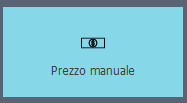
MODIFICA RIGA
Il pulsante “Modifica riga” permette di modificare quantità, imponibile, prezzo di vendita, aliquota IVA, scontistica e ricarico della riga selezionata all’interno dello scontrino.

ELIMINA RIGA
Il pulsante “Elimina riga” permette di eliminare la riga selezionata all’interno dello scontrino. ATTENZIONE: non viene chiesta conferma della cancellazione della riga.

ELIMINA SCONTRINO
Il pulsante “Elimina scontrino” permette di eliminare lo scontrino attualmente visualizzato, viene chiesta conferma prima dell’eliminazione.
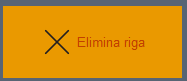
SCONTI
Il punto cassa permette di applicare uno sconto alla transazione che può essere di 4 tipi:
- Sconto a importo (€) sul totale;
- Sconto percentuale(%) sul totale;
- Sconto a importo (€) sulla riga;
- Sconto percentuale (%) sulla riga;
Inserire il valore dello sconto tramite il tastierino e poi premere il pulsante dello sconto che si desidera applicare. Quando si fa uno sconto a importo il software calcola in automatico la percentuale corrispondente da applicare alla riga o al totale.
Esiste la possibilità di applicare degli sconti percentuali alle righe tramite i pulsanti di sconto veloce.

PAGAMENTI E PAGAMENTI MULTIPLI
- Pagamenti
Il tipo di pagamento della transazione può essere cambiato premetdo il pulsante “Pagamenti“. Ogni volta che il pulsante viene premuto il tipo di pagamento cambia rispettando l’ordine della lista pagamenti dell’anagrafica.
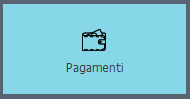
- Pagamenti multipli
Se il cliente desidera pagare utilizzando più modalità è possibile utilizzare il pulsante “Pagamenti multipli“. Digitare l’importo e premere il pulsante della modalità di pagamento desiderata poi ripetere la procedura per ogni modalità.
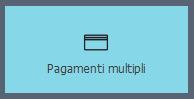
SCONTRINI SOSPESI E RESO MERCE
- Scontrini sospesi
Se si ha bisogno di sospendere uno scontrino per crearne uno nuovo senza perdere quello attualmente visualizzato è possibile premere il pulsante “Nuovo scontrino“. Gli scontrini aperti vengono sospesi in automatico quando si apre il backoffice.
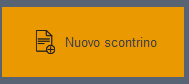
- Reso merce
Il pulsante “Reso merce” aggiunge all’interno dello scontrino una riga con quantità negativa che sta a indicare il cliente che consegna un articolo acquistato in precedenza. Premere il pulsante “Reso merce” e digitare o scannerizzare il barcode dell’articolo reso. Verificare che nella schermata di “Rientro per cassa” le informazioni sull’articolo siano corrette e poi premere su “Conferma“.
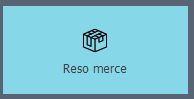
- Reso merce da scontrino emesso
Gli articoli da rendere possono anche essere recuperati direttamente da uno scontrino emesso usando il pulsante “Recupera riga per reso merce” della schermata di “Recupera scontrino emesso“. Verrà chiesta conferma del recupero dell’articolo. Verificare che nella schermata di “Rientro per cassa” le informazioni sull’articolo siano corrette e poi premere su “Conferma“.
Con l’introduzione dei Registratori Telematici, prima di accettare un reso merce il software controlla la possibilità di effettuare il reso su una determinata aliquota iva, per non dare un risultato in negativo e mandare in possibile blocco la stampante fiscale.